Utskrift
-
Utskrift fra din PC eller Mac
Veiledningen viser hvordan du installerer utskriftskøen "myPrint" på privat PC eller Mac.
Trinn 0 - koble til OsloMets nettverk
For å skrive ut på OsloMet fra egen må du være koblet til nettverket vårt. Benytt det trådløse nettverket eduroam. Dersom du bruker eget mobilnett (wifi hotspot) kan du skrive ut dersom du først kobler til eduvpn.
Trinn 1 - Logg på myprint.oslomet.no
Gå til nettsiden: myprint.oslomet.no - klikk på "OsloMet Login". Påloggingen krever tofaktorautentisering.

Trinn 2 - Velg Install printer
Du finner valget "Install printer" nederst på siden, i midten.
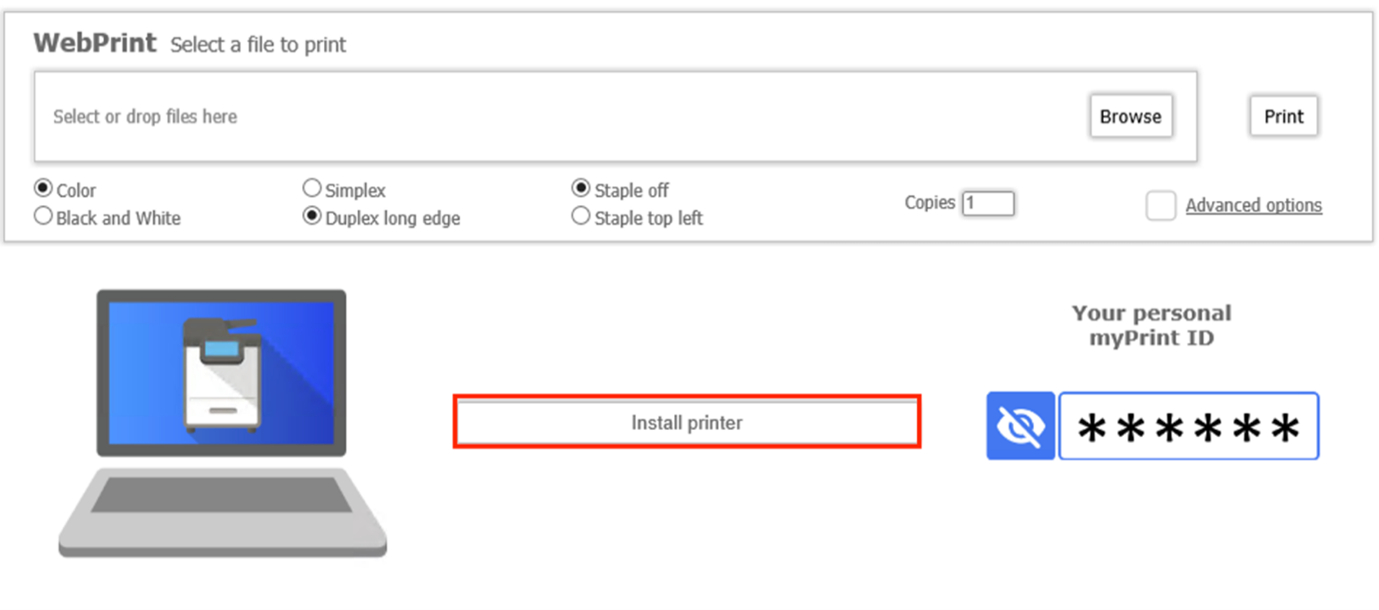
Trinn 3 - Velg riktig operativsystem og last ned
Velg deretter korrekt operativsystem i listen etter "Select Operating System.
Velg deretter "Download package" for å starte nedlasting av myPrint for din maskin.
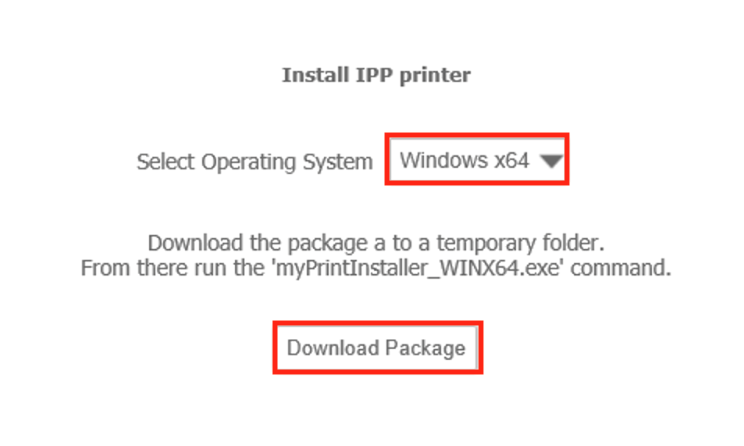
Trinn 4 - Windows-feil
Installasjon på Windows PC kan medføre feilmelding med beskjed om at "Windows beskytter denne PC-en".
Får du feilmelding velger du "Mer info" (se skjermbilde under). Deretter velger du "Kjør likevel". Installasjonen av MyPrint er sikker.
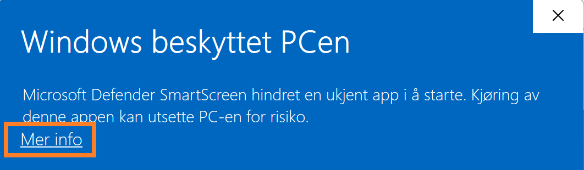
NB! Den nye køen som blir installert heter myPrint. Det betyr at du ikke skal bruke køen Pullprint lenger. Utskrifter du ikke har hentet innen 24 timer blir slettet.
-
Utskriftskvote og priser
Kvote
Alle studenter får dekket en kvote på 40 sider i sort/hvitt per semester (tilsvarer 20 kroner) gjennom semesteravgiften. Utskriftskvoten følger din brukerkonto hvert semester, det vil si fra høst- til vårsemesteret, og fra vår- til høstsemesteret dersom studiet går over flere semestre eller år.
Kjøpe ekstra kvote
Du kan kjøpe ekstra printkvote på myprint.oslomet.no. For å få tilgang må du bruke eduroam (OsloMet nettverk) eller VPN-løsningen vår eduVPN.
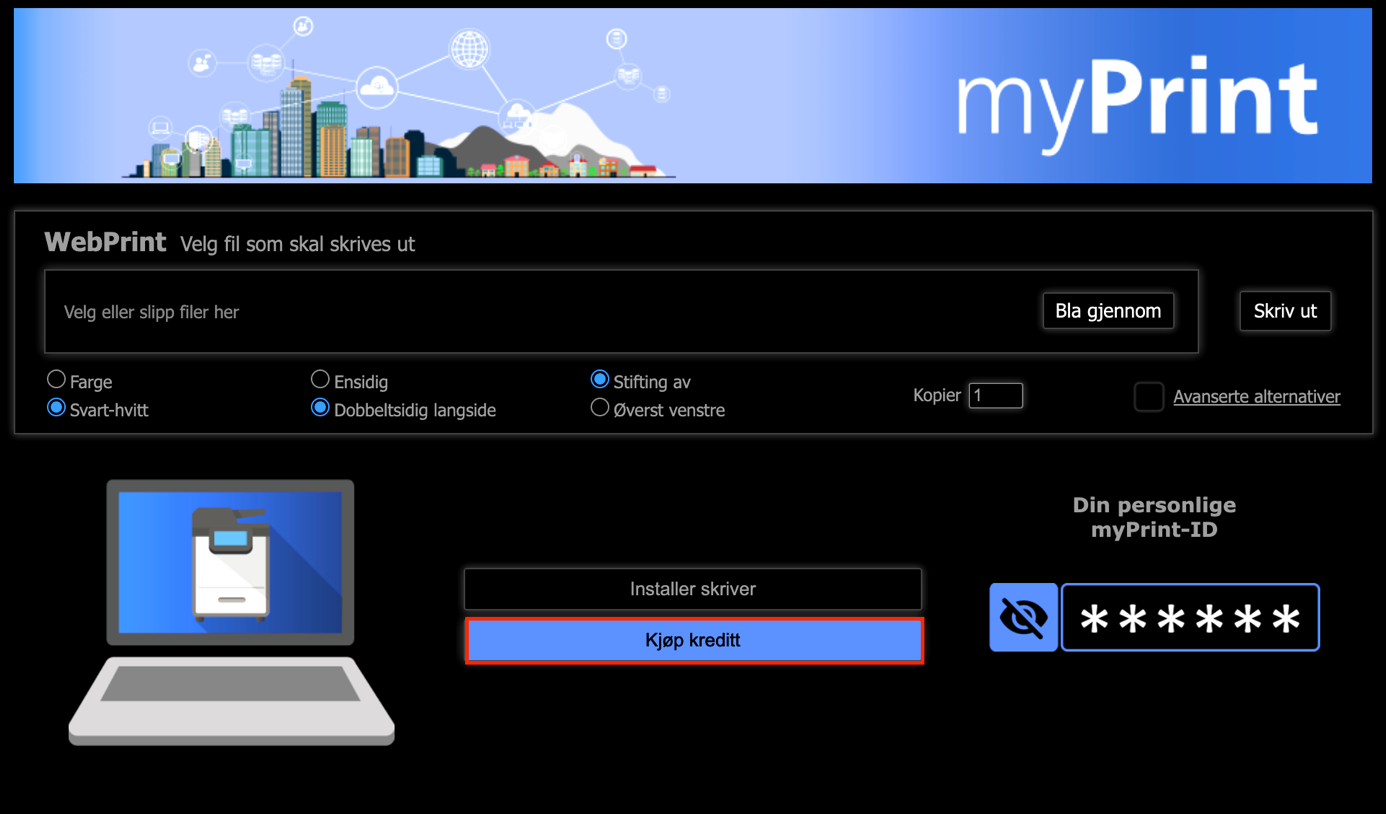
Feilkjøpt kvote blir ikke refundert eller tilbakebetalt. Kontakt itservicedesk@oslomet.no dersom du opplever problemer med utskrift.
Priser
A4 per trykt side:
- Svart-hvitt: 0,50 kroner.
- Farge: 2,10 kroner.
A3 per trykt side:
- Svart-hvitt: 0,95 kroner.
- Farge: 4,20 kroner.
Prisen er lik for utskrift og kopi. Du blir belastet per side, ikke per ark. Det vil si et ark med trykk på begge sider belastes som to sider.
-
Utskrift fra nettside eller e-post
Utskrift fra nettside:
1. Logg inn på myprint.oslomet.no.
2. Velg Browse og legg til dokumentet du ønsker å skrive ut. For eksempel et word-dokument.
3. Du kan velge Farge eller Svart/Hvit, Stifter og så videre. Eller klikk «Advanced options» for flere valg. Se bildet under.
4. Utskriften er klar etter kort tid. Hent den fra nærmeste skriver ved å scanne studentkortet ditt.
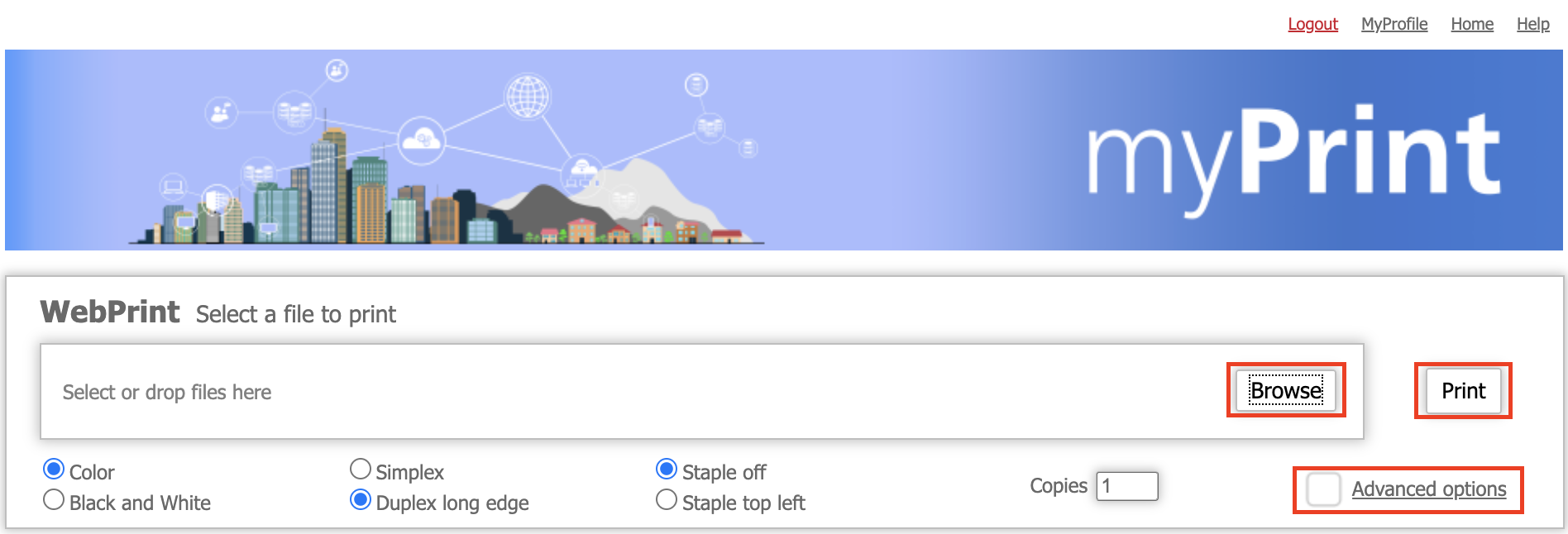
Utskrift fra e-post
1. Logg inn i Outlook med din OsloMet IT-konto
2. Opprett en ny e-post. Legg til dokumentet du ønsker å skrive ut. For eksempel et word-dokument. Utskrift i Svart/Hvitt er forhåndsvalgt.
3. Send e-posten med vedlegget til myprint@oslomet.no.
4. Utskriften er klar etter kort tid. Hent den fra nærmeste skriver ved å scanne studentkortet ditt.
-
Utskrift fra OsloMet-PC
- Velg utskriftskøen "Print-OsloMet" når skriver ut fra en av OsloMets egne PC-er.
- Hent den fra nærmeste skriver ved å scanne studentkortet ditt, eller ved å logge inn med brukernavn og passord.
-
Finne nærmeste skriver?
